Як округлити число в Excel
Microsoft Excel- це найпотужніший «калькулятор», завдяки якому Ваші розрахунки приймають упорядкований вигляд, легко піддається обчислень. Якщо говорити про обчисленнях, то програма пропонує широкий спектр математичних дій над числовими масивами, одним з таких, є округлення.
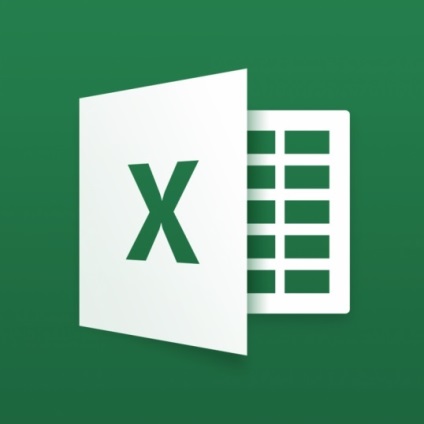
Округляем числа в Excel
Електронні таблиці, в особі Microsoft Excel. Дозволять Вам округляти, як поодинокі числові значення в осередку, так і цілі масиви, підібрані за ознакою або вручну. Функція автоматичний застосовує дію по округлення, знижуючи точність числових значень, при чому Excel працює, як з дробовими, так і цілими числами!
округляем дроби
Отже, округлення дробових чисел дає можливість скоротити кількість цифр після коми в десяткових дробах, незалежно від реального значення, внесеного автоматично або введеного Вами.
Щоб приступити, виділіть цільові осередку лівою кнопкою мишки. Якщо їх кілька, утримуйте «Ctrl» на клавіатурі і клацніть по числах.
Після в верхньому меню тиснемо «Формат», і переходимо до пункту «Осередок» (теж саме можна зробити, якщо натиснути правою кнопкою мишки по виділених клітинок, а в контексті вибрати відповідний пункт - «Формат ячеек»).
Перед Вами відкриється діалогове вікно, переходимо у вкладку «Число». Далі знаходимо список «Числові формати» і клацаємо по «Числовий». Тепер справа знаходимо «Число десяткових знаків» і виставляємо потрібну кількість (1 - до десяткових, 2 - до сотих, 3 - до тисячних і т.д.). Погоджуємося з застосуванням після натиснення кнопки «ОК».
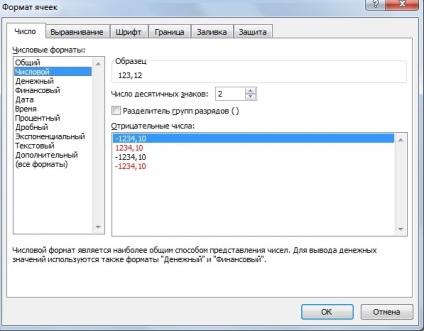
округляем цілі
З дробом розібралися. З цілими числами буде не складніше. Функція дозволить нам зробити цифрові значення більш зручними для сприйняття, або відповідними розрахунками (в нагоді для неточних обчислень або статистичних підрахунків).
Тут ми застосуємо спеціальну функцію, що позначається, як «ОКРУГЛ». До речі, вона ж використовується і для дрібних значень. Функція має всього два аргументи для розрахунку: осередок або масив для обробки, число розрядів для округлення.
Негативні значення застосовуються для цілих чисел (-1 (десятки), -2 (сотні) і т.д.), а позитивні в свою чергу для дрібних (1 (десяткові), 2 (соті) і т.д.) У підсумку , щоб округлити ціле число «303» до сотень, пишемо формулу:
= ОКРУГЛ (А2; -2
(Де «А2» - осередок, а значення «-2» - розряд)
Після застосування отримуємо рівно «300».
Ось і все, нам вдалося розібрати округлення в Microsoft Excel, як дрібних, так і цілих чисел. Потреба в такій математичної операції дуже мала, але краще один раз запам'ятати, ніж в потрібний момент шукати рішення